Substance Designer是一款行业必备的纹理材质制作软件。美术贴图设计必备的纹理材质制作工具Substance Designer。用户还可以通过该程序直接设计材料,还可以创建所需的应用程序图;程序系统中内置了许多工具,它们可以在设计作品时为用户提供帮助。他们可以直接访问和修改程序中的任何程序。资源或过滤器的来源。编辑材料时,可以根据需要进行编辑。整个过程可以自由编辑,没有任何限制;用户可以在程序系统中使用GPU加速的面包师在几秒钟内将其提取。并在3D对象中烘烤任何纹理;从广告片到故事片和电视节目,Substance工具集正成为每部电影创作中不可或缺的一部分,两位奥斯卡金像奖得主都使用了物质工具和材料来获得最佳的特效;需要它的用户可以下载体验。
软件特色:
1.多通道输出:定义并嵌入所需数量的纹理贴图。
兼容性2.兼容性:默认情况下,Substance生成的文件可以与游戏引擎和DCC工具兼容。
3.实时预览:您可以实时查看最终材质的真实外观,并将其直接应用于模型和您选择的着色器。
4.模型表面信息处理:从模型自动生成所需的材料,例如基于UV的矢量蒙版,环境遮挡图,曲率图,世界坐标系法线和位置图。
5.与PSD文件链接:您可以在喜欢的绘图软件中绘图或添加细节,并在Substance Designer中查看即时效果。
6.下一代效果的3D预览:支持多种材料的实时反馈并详细说明亚镶嵌技术。
7.从高精度模型烘焙法线贴图:从高度图快速生成法线贴图。
破解方法:
1,程序安装完成后,不要先运行程序,打开安装包,然后将文件夹中的破解文件复制到粘贴板上

2,然后打开程序安装路径,将复制的破解文件粘贴到相应的程序文件夹中以替换源文件

3.完成上述步骤后,您可以双击该应用程序以将其打开,然后您可以
此时对应的破解程序
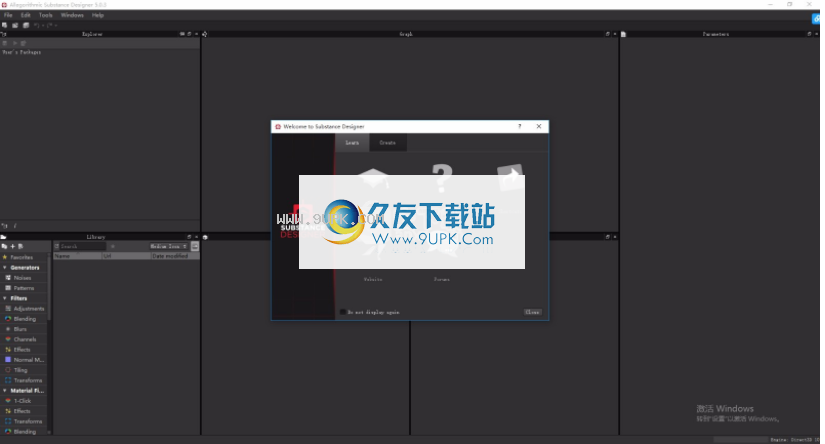
新的功能:
一,材料创作
创建完全受控且无限变化的材料。
立即编辑完整的纹理集,并生成将直接在渲染器或游戏引擎中处理的材质纹理和MDL材质。
1.物质文件(.sbsar)
创建可以在上下文中调整的物质文件
2,花木纹理
生成以32位浮点数生成高达8K的可映射纹理
3,材料
Iray,V-Ray和Adobe Felix制作MDL材料
二,扫描处理
借助用于摄影测量工作流程的过滤器和工具,可以进行程序扫描。
Substance Designer 2018拥有完整的工具和滤镜集,包括:裁剪工具,色彩均衡器工具,提取通道滤镜(多角度反射率,垂直于法线,垂直于高度的线),智能补丁克隆工具,智能自动平铺工具。
三,支持兼容软件
使用Substance Designer制作的材质可以导出到任何渲染器,游戏引擎等,包括Unity,3dsmax,Maya,vray,flame,catia等。
安装步骤:
1.用户可以单击本网站提供的下载路径下载相应的程序安装包

2,只需使用解压功能打开压缩包,双击主程序进行安装,并弹出程序安装界面
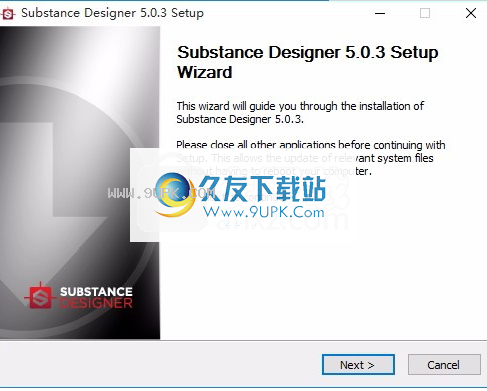
3.同意协议条款,然后继续安装应用程序,单击同意按钮
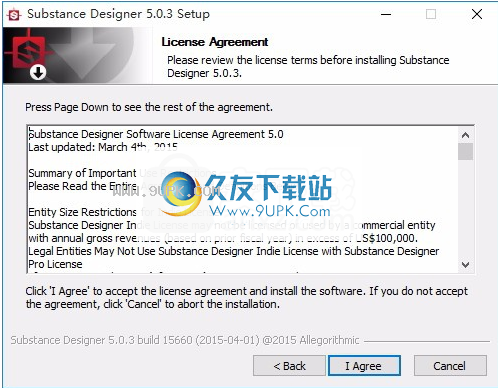
4.您可以单击浏览按钮,根据需要更改应用程序的安装路径。

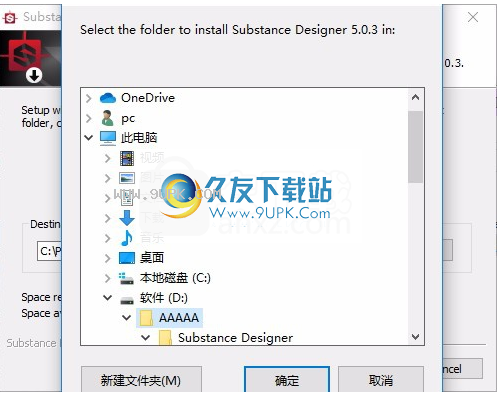
5.现在准备安装主程序,单击安装按钮开始安装
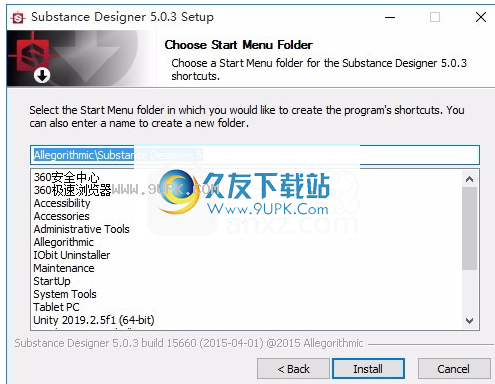
6.弹出应用程序安装进度栏加载界面,等待加载完成
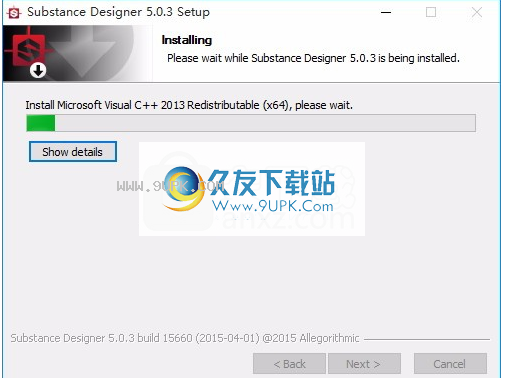
7.根据提示单击“安装”,弹出程序安装完成界面,单击“完成”按钮。

使用说明:
页面本页显示Substance Designer的“首选项”窗口及其中包含的设置。
您可以通过Substance Designer主顶部栏中的“编辑”菜单找到“首选项”窗口。此对话框允许您调整许多设置。
它以选项卡的形式组织,涵盖了行为和功能的不同区域。我们强烈建议您检查所有这些设置,以更好地了解Substance Designer的操作方式以及如何为您的工作流程自定义它。
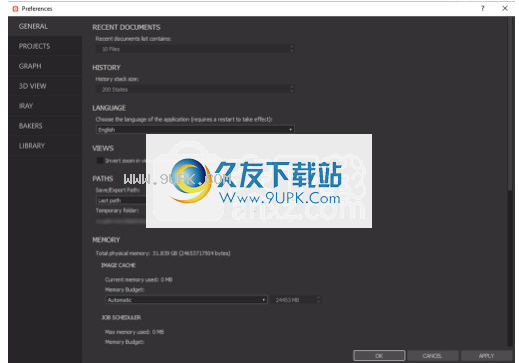
最新档案
最近文件列表包含您可以选择在“主菜单”中“文件”项的“最近打包”条目中列出的文档数。
默认值:10
历史
历史记录堆栈大小
这意味着在任何给定时间在主菜单的“编辑”>“撤消”项中可用的撤消操作数。
越需要更多的撤消操作,Substance Designer需要更多的内存。
默认值:200
语言
选择应用程序的语言
此设置允许您更改Substance Designer中使用的语言。
可用的语言是英语,日语或韩语。从系统中设置的系统语言值将自动检测该语言。
后更改此设置将在重新启动Substance Designer之后生效。
默认值:系统
观看次数
反转放大视图如果选中,则缩放控件将在2D视图,3D视图和图形中反转。
默认值:未选中
路径
保存/导出路径
确定建议的保存/导出路径是您上次选择的路径还是SBS包的路径。最后选择的路径跨会话保存。
默认值:最后一条路径
临时文件夹当图形图像数据超出分配的内存池时,溢出的数据将被写入磁盘。此设置允许您定义溢出的图像缓存数据的写入位置。
位置此位置还用于存储当前打开的SBS软件包的副本,该副本具有自上次手动保存以来的最新修改。
默认值:路径取决于系统OS
记忆
图像缓存
Substance Designer会将每个渲染节点的完整分辨率和未压缩的图像保留在缓存中的当前图形中。实例节点将为它们引用的图的所有节点生成这些图像,并在计算其输出后将其删除。此时仅输出保留在内存中。
您可以在系统内存中设置为缩略图和图像分配的最大缓存大小,并查看当前使用情况。如果缓存数据溢出其分配的池,多余的数据将被写入临时文件夹
内存预算系统会自动计算此分配,使其约占系统内存池总数的75%。要手动设置此值,请选择“自定义”选项,然后在相邻的输入字段中设置一个值。
默认值:自动
意请注意,写入磁盘要比写入系统内存慢几个数量级。因此,由于需要将溢出数据写入临时文件夹,因此图形渲染时间将成倍增加。
为防止这种情况发生,建议您在文档的“性能调整指南”部分中查看有关减少图形内存占用量的建议。
工作计划
在诸如缩略图或2D视图的图像转换之类的特定任务期间,Substance Designer将创建单独的作业,并将其分配到系统处理核心中以提高效率。每个作业将数据写入系统内存以执行其操作。
使用此设置,可以为所有并发作业定义分配的内存池。池被充分使用后,Substance Designer会将新作业排队,直到当前作业完成为止。
内存预算此分配自动计算为系统内存池总数的大约10%。要手动设置此值,请选择“自定义”选项,然后在相邻的输入字段中设置一个值。
默认值:自动
用户界面
禁用高DPI
高DPI模式将保持文本和用户界面元素的一致缩放,而与系统的显示和缩放设置无关。
禁用(即,已填充复选框)此设置将缩放界面,这将导致某些显示器上的文本更大且更易读,但还会导致文本大小不一致和其他布局问题。
后更改此设置将在重新启动Substance Designer之后生效。
默认值:未选中
自动备份
Substance Designer包含一个自动保存功能,该功能可以在设置的时间段内创建一个打开的SBS包的当前状态的副本。动保存位于SBS程序包位置的.autosave文件夹中。
每#分钟自动自动备份
时间每次自动保存之间的时间间隔。
国防部
射门数值:5
最多保留#个在任何给定时间保留的最大自动保存数。
默认值:6
当达到最大数量时,较新的备份将删除最早的备份。
另请注意,将自动保存移动到原始SBS程序包位置后,应打开它。他们不应该以目前的位置打开。
炊具
烹饪尺寸限制
定义任何图中所有节点允许的最大像素分辨率。由于材质的输出始终是具有2分辨率的幂的正方形图像,因此此处设置的值以像素为单位定义最大宽度和高度。
默认值:8192像素
发动机
GPU缓存限制使用此设置,您可以定义Substance Designer应该为缓存渲染阶段保留的内存量。通常,Substance Engine将在Substance图形中缓存每个节点的输出。
默认值:2048 MB
隐私
自动发送使用情况统计信息
让Substance Designer自动向我们发送使用情况统计信息。
默认值:选中
图形
自动计算节点缩略图
如果选中,则在加载图形时,Substance Designer将自动呈现所有节点的缩略图。
默认值:选中

查看打开图形时查看输出
如果选择此选项,则在打开图形时,所有图形输出将自动加载到2D和3D视图中。
这还具有将所有节点呈现为流到输出节点的流的一部分的效果。
默认值:选中

评论显示固定大小的评论(缩放/取消缩放)
如果选择此选项,则注释图形项中文本的屏幕大小将保持不变,而不管图形的缩放级别如何。
默认值:未选中

自动显示新创建的合成节点
如果选中,则2D视图将自动更新以显示新创建的节点的输出。
默认值:选中
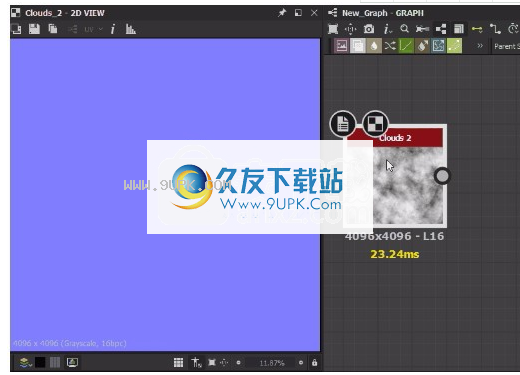
自动插入颜色/灰度转换节点
如果选中,Substance Designer将通过放置特定节点执行适当的转换来自动解决颜色/灰度连接类型不匹配的问题。
时当您将灰度输出(灰色连接器)连接到颜色输入(黄色连接器)时,将在两个连接器之间自动放置一个“渐变贴图”节点。
时当您将“颜色”输出(黄色连接器)连接到“灰度”输入(灰色连接器)时,“灰度转换”节点将自动放置在两个连接器之间。
默认值:未选中

启用在上下文中启用图形编辑
默认情况下,通过在引用实例节点和节点上单击鼠标右键并选择“打开引用”来打开图形。图形将被单独加载和编辑。
如果选中,则可以使用实例中当前图形传递的信息来编辑实例引用的图形。为此,请右键单击实例节点,然后选择“在上下文中打开引用”,或使用Ctrl +E。
意味着这意味着可以在实例化图的上下文中编辑实例化图
编辑。这对于查看编辑对您制作的图形的效果很有用。
默认值:未选中
功能此功能是实验性的,可能会导致性能问题或不稳定。

公众参考
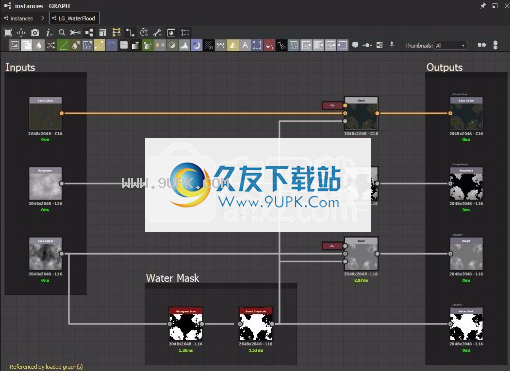
:在上下文中打开参考
标签以显示节点菜单
如果中,Tab键将打开“节点”菜单,并复制Space键的功能。
默认值:选中
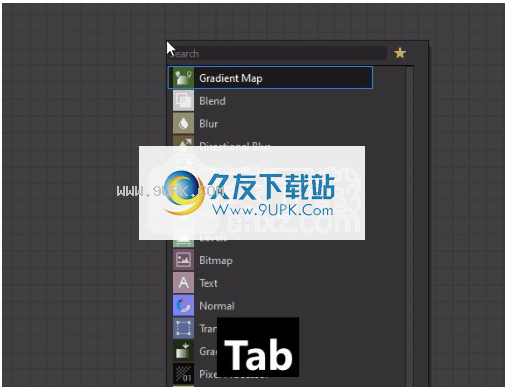
通过单击并拖动连接器来启用节点的创建
如果选中该选项,则单击任何连接器时,拖动光标并在图形的空白区域释放创建的链接,将显示“节点”菜单。
菜单也会根据您单击的连接器类型进行过滤。这意味着将仅显示与您单击的连接器兼容的节点。
默认值:选中
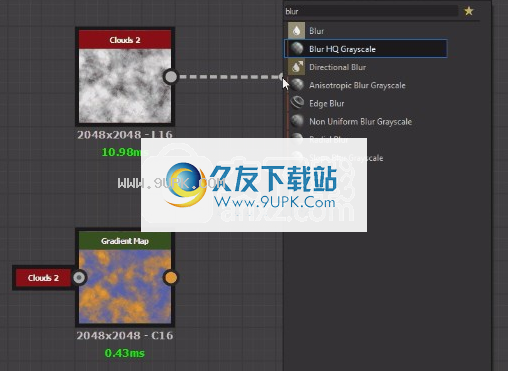
3D视图
如果在后期处理中选中,请在3D视图中启用Yebis后处理效果。后处理效果位于3D视图“相机属性”面板中,可使用“ 3D视图”面板中“相机”菜单的“编辑选定的”选项打开。环境默认情况下隐藏环境
确定环境默认可见性设置。隐藏时,将3D视图的背景替换为纯色。
默认值:选中
除垢因子还使您可以定义系数,环境中的纹理比例将通过该系数减小。
影响3D视图着色器的样本表的大小。较高的值导致较高的图像质量,但会降低性能。
默值:40
样本着色器的样本表也受系统GPU和OS的影响。
定将哪些硬件资源分配给Iray计算。该列表应包括CPU和检测到的所有兼容GPU。
默认值:全选。
仅使用Nvidia GPU。检查您的图形驱动程序版本是否与CUDA版本兼容。
为了获得最佳的整体响应能力,通常建议禁用CPU渲染。
对于多GPU配置,建议禁用SLI并仅选择一个GPU以获得最佳可靠性。
面包师
GPU
如果选中,将在GPU上执行贝克兼容的光线跟踪。
默认值:选中。库,刷新率此设置定义刷新库内容的时间段。
默认值:1秒;重建缩略图此选项将触发重新计算所有库缩略图,这将自动替换以前的缩略图。
页面此页面显示Substance Designer中的“项目”设置以及其中包含的设置。
Substance Designer允许您为每个项目创建首选项,并在工作站之间共享它们。这些首选项可以在“首选项”窗口的“项目”选项卡中找到。
如果要通过在所有系统上使用相同的项目文件为从事同一项目的团队建立通用的工作环境,将很有用。
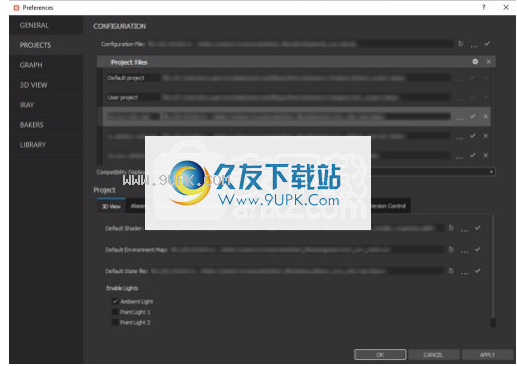
组态
配置文件
这使您可以设置Substance Designer的配置文件的路径。该配置文件使用* .sbscfg扩展名,并包含项目文件列表和“兼容性显示”设置集。
默认值:default_configuration.sbscfg
您可以使用--config-file命令行选项使用特定的配置文件启动Substance Designer
的有关配置文件的更多信息,可以参考文档的“配置列表-SBSCFG”页面。
项文件
项目文件包含许多设置,这些设置定义了Substance Designer中工作环境的关键方面,并在选项卡中排列。这些设置在本页的“项目”一章中列出。项目文件使用* .sbsprj扩展名。
您可以在Substance Designer中导入多个项目文件以在您的工作环境中使用。
多个项目文件时,将合并列表设置(例如,库监视路径,别名等),并且唯一设置值的设置由列表的最后一个项目文件定义。
默认值:default_project.sbsprj(只读),user_project.sbsprj
有关在生产管道中使用项目文件的更多信息,可以参考本文的“项目配置文件-SBSPRJ”页面。
相容性显示
某些使用最新版本的Substance Designer创建的节点与较旧版本的Substance Engine不兼容。
兼容模式将以黄色轮廓突出显示与所选Substance Engine不兼容的节点。
默认值:Substance Engine v7
项目
3D视图
默认着色器此设置使您可以选择在启动新3D视图时默认使用的着色器。
默认值:p
hysically_metallic_roughness.glslfx
默认环境贴图使用此设置,您可以选择在启动新3D视图时默认应应用于环境的纹理。
认值:panorama_map.hdr
3D视图中的默认状态文件场景状态文件包含3D视图的许多设置,例如相机位置,环境曝光和网格。它用于存储3D视图的状态,以便您可以快速加载适合您需求的场景。场景状态文件使用* .sbsscn扩展名。
使用此设置,您可以选择在开始新的3D视图时应使用的3D视图场景状态文件。
默认值:空(在这种情况下,使用预设的场景状态)
默认照明状态如果在“默认状态文件”字段中未设置文件,则此设置允许您选择在启动新3D视图时应启用哪些预定义的可用照明。
默认值:仅环境光
名
别名用于简化和缩短系统路径,并将在整个软件中使用。它们遵循$(NAME)命名模板。
此设置允许您添加和编辑别名。
默认值:$(PROJECT_DIR)(相应的路径因系统OS而异)
面包师
默认资源名称
此后,您可以设置默认的命名模板,该模板将用于输出图像文件。烘焙窗口中可用的别名也可以在这里使用(即$(网格),$(面包师姓名),$(udim),$(自定义))。
默认值:$ {mesh)_ $ {bakername)
默认预设
当烘焙窗口打开时,您可以使用此选项指向预设的JSON文件,从而配置特定的面包师及其设置。根据需要设置此文件后,可以从烘焙窗口中将其导出。
默认值:无
资源名称宏
除了$(bakername)别名外,您还可以为每个面包师使用自己的字符串。
使用在任何面包师的输出图像名称中使用$(自定义)别名时,它将在列表中与该面包师匹配的字符串中替换。如果列表中与面包师相对应的单元格留为空白,则不会为该面包师替换$(自定义)别名。
例如:将``从网格的曲线映射''分配给Baker的``C网格''值将自动重命名为t_mymesh_ $(自定义)为t_mymesh_ C网格,仅用于从网格Baker输出曲率。
默认值:无
ule子网格名称过滤器
当使用该选项来匹配面包师的姓名时,如果先前名称的后缀相同,则将匹配网格的低清晰度版本和高清晰度版本。使用此设置,您可以设置自己的后缀以适合您的特定工作流程。
don网格的匹配部分使射线在烘焙过程中忽略不想要的几何形状。
例如:如果这些物体存在于这些网格物体中,则对象body.fbx中的主题torso_low将与对象body_high.fbx中的主题torso_high相匹配。
默认值:_低(低多边形网格)/ _高(高多边形网格)
类似地,对于名称中包含已定义后缀的网格部分,可以有选择地忽略背面,而对于包含“忽略背面”选项的特定面包师,可以忽略背面。
默认值:_ignorebf
忽略后方,可以按任何顺序组合低/高多边形网格后缀(例如,body-torso_low_ignorebf)
色彩管理
请参阅颜色管理页面。
后更改这些设置将在重新启动Substance Designer之后生效。
一般
物质模板
创建新图形时,系统将提示您开始使用可通过许多设置和内容(例如输出(例如,PBR(金属/粗糙度)))进行预配置的模板。
使用此设置,您可以将Substance Designer指向一个目录,您可以在其中存储自己的SBS文件用作模板。创建新工程图时,您的自定义模板将添加到列表中。
默认值:无
我们建议使用当前模板作为配置和格式化模板SBS文件的参考。
模板可以在Substance Designer安装目录的“资源”>“模板”文件夹中找到。
3D场景
默认情况下,Substance Designer在3D视图中使用MikkT切线空间。 MikkT被广泛使用,并且是Unity,Unreal Engine 4,Blender和xNormal等程序的默认设置。
您可以将自己的切线空间用于3D视图,并且此切线空间作为在此设置中输入的DLL文件提供给Substance Designer。
标签是从DLL文件中自动检测到的,您可以编辑插件的描述。
默认值:mikktspace.dll
始终重新计算切线框架。
默认值:未选中
法线和切线平滑角。
默认值:180.0°
杂
可以使用DirectX或OpenGL格式处理法线贴图。此设置在软件中的多个位置为此格式设置默认值,例如bakers设置和Normal过滤器节点参数。
默认值:DirectX
关于“普通”过滤器节点,您可以设置“ Alpha通道连续”的默认值。
ent”参数。您可以选择在所有情况下都将alpha强制为1,或用输入信息填充。
默认值:强制Alpha为1
图像格式
这使您可以为导出的图像指定默认格式设置。
默认值:默认(BMP)/基于Piz的小波,未选中,未选中(EXR)/未选中,未选中,75(JPG)/最佳速度,未选中(PNG)/默认(TGA)/ LZW TIF)/未选中,75(WEBP )
依赖关系路径SBS包通常具有依赖关系,即它们依赖于外部资源,例如其他SBS包,位图或矢量文件。这些依赖项(在依赖项管理器中列出)在SBS包中存储和引用,并带有指向这些资源的路径。
对于包括与SBS包相同路径的依赖项(即,它们位于同一位置或该位置的子文件夹),参考路径是相对于SBS包位置写入的。
示例:对于SBS包myproject / mypackage.sbs,图像myproject / myfolder / myimage.png将被引用到mypackage.sbs中的路径myfolder / myimage.png。
对于不包含与SBS包相同路径的依赖项(即,它们与SBS包位于完全不同的位置),可以选择如何编写路径。
如果将其设置为相对路径,则将以与上述相同的方式引用资源。
示例:对于SBS包myparentfolder / myproject / mypackage.sbs,图像myparentfolder / myotherfolder / myimage.png将被引用到mypackage.sbs中的路径../myotherfolder/myimage.png。
如果将其设置为绝对路径,则资源将以其完整的系统路径(即其文件名)进行引用。
例如:对于SBS程序包myparentfolder / mymyproject / mypackage.sbs,图像myparentfolder / myotherfolder / myimage.png将在此处引用相同的完整路径mypackage.sbs。
默认值:...相对路径。
在所有情况下,移动资源都会破坏依赖关系,这将导致图形中的Ghost实例节点。
要将所有具有SBS包的依赖项合并到一个项目文件夹中,可以使用“资源管理器”面板中的“具有依赖项导出...”功能。这有效地创建了一个可以自由移动的自治项目文件夹。
图书馆
本部分允许您组织自定义内容的库。
内容“添加的路径”列表中列出的所有文件夹的内容将包含在“库”中。刷新期过后,对内容的任何更改都会反映在“库”中,可以在“首选项”窗口的“库”选项卡中进行设置。
在列表的列中,您可以找到用于对这些文件夹的内容如何添加到库中的方式进行更细粒度控制的选项:
已启用;文件夹的内容显示在库中(默认值:选中)
递归:所有子文件夹的内容也显示在库中(默认值:选中)
排除模式:文件名不出现在库中,而是包含输入文本字符串的内容。多个字符串应以分号分隔(例如jpg; png; nolib;忽略)。 (默认:无)
如果将SBS软件包添加到库中,并且如果将它们的“在库中可见”参数设置为“是”,则包含在其中的图形和资源可以在库中显示为单独的条目。提供选项以定义在包中创建/添加新图形或资源时默认情况下是否将此参数设置为“是”。
默认值:选中
如果库中包含的Photoshop文档(* .PSD文件)具有多个图层,则可以使用一个选项将每个图层的内容显示为库中的单独图像条目。
默认值:选中
尽管您的自定义资源将被添加到库中,但是由于为现有库类别设置了过滤规则,它们可能不可见。我们建议创建以文件夹形式组织的自己的过滤器,以确保在处理项目时可以可靠地找到您的内容。
MDL
如果要将自己的MDL模块添加到库的mdl部分,则可以在此列表中添加包含模块的文件夹。
请注意,如果模块存储在子文件夹中,则还将添加它们,并且文件夹层次结构将在库中进行镜像。
示例:如果将文件夹mymdlfolder添加到此列表,则两个MDL模块mymdlfolder / mymodule.mdl和mymdlfolder / mysubfolder / myothermodule.mdl将作为mdl / mymodule和mdl / mysubfolder / myothermodule条目添加。
默认值:无
蟒蛇
Substance Designer将自动加载位于您添加到“ URL”列表中的文件夹中的所有插件。
默认值:无
后更改这些设置将在重新启动Substance Designer之后生效。仍然需要使用插件管理器手动安装
插件包。
剧本创作
本部分允许您设置和控制在Substance Designer中发生特定事件时要执行的脚本。与Perforce集成结合使用时,此功能特别有用,可以在“项目设置”的“版本控制”选项卡中对其进行配置。
行动
Substance Designer具有预配置的回调触发器,这些触发器将使用下文所述的“解释器”列表中设置的解释器执行您提供的脚本。
包括的回调如下:
加载SBS包之前OnBeforeFileLoaded-执行脚本
OnAfterFileLoaded-加载SBS包后执行脚本
BeonBeforeFileSaved-在保存SBS包之前执行脚本
OnAfterFileSaved-保存SBS包后执行脚本
GraphgetGraphExportOptions-调用导出输出选项时执行脚本
安装文件包含一个Python脚本,并且每个回调触发的功能均已设置并可以使用。您可以将其用作起点并根据需要添加功能。该脚本是functions.py,位于安装文件的tools>脚本文件夹中。
最初,为任何回调选择脚本将为方便起见在所有回调中输入脚本。之后,您可以为特定的回调自由设置不同的脚本。在此列表中,您可以提供一个特定的解释器,Substance Designer应该使用该解释器来执行上面“操作”列表中设置的脚本。口译员使用自定义别名进行标识,您可以在列表中每个条目的文本字段中对其进行编辑。
Python Material Designer的安装文件随附了Python 3.6的说明。您可以在安装文件的plugins> pythonsdk文件夹中找到它。






 诺雀 1.1.0安卓版
诺雀 1.1.0安卓版 酷比夺宝 1.0安卓版
酷比夺宝 1.0安卓版 米优淘 1.1.4安卓版
米优淘 1.1.4安卓版 跑腿圆梦 1.1安卓版
跑腿圆梦 1.1安卓版 同城夺宝 1.0.1安卓版
同城夺宝 1.0.1安卓版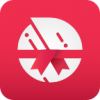 核桃夺宝 2.9.1安卓版
核桃夺宝 2.9.1安卓版 夺宝天地 1.5.0安卓版
夺宝天地 1.5.0安卓版 幸运夺宝 3.0.0安卓版
幸运夺宝 3.0.0安卓版 一块夺宝 5.10.1安卓版
一块夺宝 5.10.1安卓版 财神夺宝 3.9.9安卓版
财神夺宝 3.9.9安卓版 东方夺宝 1.9.0411安卓版
东方夺宝 1.9.0411安卓版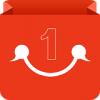 开心夺宝 1.5.0安卓版
开心夺宝 1.5.0安卓版 Photo Resizer Expert(图片编辑处理工具)是一款很优秀好用的图像后期编辑处理助手。哪款图片处理工具比较好用?小编为你推荐这款Photo Resizer Expert软件,功能强大,简单易用,使用后可以帮助用户轻松编辑处理图片。
Photo Resizer Expert(图片编辑处理工具)是一款很优秀好用的图像后期编辑处理助手。哪款图片处理工具比较好用?小编为你推荐这款Photo Resizer Expert软件,功能强大,简单易用,使用后可以帮助用户轻松编辑处理图片。  摹客PS插件(PS切图助手)是一款很优秀好用的PS切图的辅助工具。如果你需要一款好用的切图工具,不妨试试小编带来的这款摹客PS插件,功能强大,简单易用,使用后可以帮助用户轻松进行切图操作。
摹客PS插件(PS切图助手)是一款很优秀好用的PS切图的辅助工具。如果你需要一款好用的切图工具,不妨试试小编带来的这款摹客PS插件,功能强大,简单易用,使用后可以帮助用户轻松进行切图操作。  易用CAD看图软件(cad浏览全图)是一款功能强大的CAD绘图浏览软件。cad图纸怎么看懂,该软件为用户提供多种绘图模式,可以自由切换。CAD绘图软件和CAD绘图编辑功能使用方便,操作界面直观易用。
易用CAD看图软件(cad浏览全图)是一款功能强大的CAD绘图浏览软件。cad图纸怎么看懂,该软件为用户提供多种绘图模式,可以自由切换。CAD绘图软件和CAD绘图编辑功能使用方便,操作界面直观易用。  STOIK Imagic是一款功能丰富的照片视频编辑软件。编辑照片视频就来使用STOIK Imagic。
STOIK Imagic是一款功能丰富的照片视频编辑软件。编辑照片视频就来使用STOIK Imagic。  STOIK Smart Resizer是一款能够轻松缩放图像的软件。轻松无损缩放图像就来使用STOIK Smart Resizer。
STOIK Smart Resizer是一款能够轻松缩放图像的软件。轻松无损缩放图像就来使用STOIK Smart Resizer。  QQ2017
QQ2017 微信电脑版
微信电脑版 阿里旺旺
阿里旺旺 搜狗拼音
搜狗拼音 百度拼音
百度拼音 极品五笔
极品五笔 百度杀毒
百度杀毒 360杀毒
360杀毒 360安全卫士
360安全卫士 谷歌浏览器
谷歌浏览器 360浏览器
360浏览器 搜狗浏览器
搜狗浏览器 迅雷9
迅雷9 IDM下载器
IDM下载器 维棠flv
维棠flv 微软运行库
微软运行库 Winrar压缩
Winrar压缩 驱动精灵
驱动精灵